Jos haluat hallita tarkasti tekstin sijaintia tekstiruudussa tai muodossa tai jos haluat tasata tekstin, voit lisätä sarkainkohtia viivaimen avulla.
Huomautus: Välilehtiä ei tarvitse määrittää, jos haluat vain säätää tekstin, luettelomerkkien tai numeroituja luetteloita sisennystä.
Uusien sarkainkohtien määrittäminen
Jos haluat lisätä kappalesisennyksiä, tasata tekstiä tai luoda yksinkertaisia taulukkoasetteluita tekstiruudun tai objektin sisälle, voit lisätä sarkainkohtia viivainta käyttäen.
-
Varmista Näkymä-välilehden Esitysnäkymät-ryhmässä, että Normaali on valittuna.
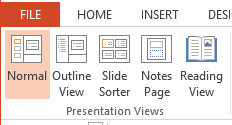
-
Jos viivaimet eivät ole näkyvissä, valitse Näytä-välilehden Näytä-ryhmässäViivain-valintaruutu napsauttamalla.
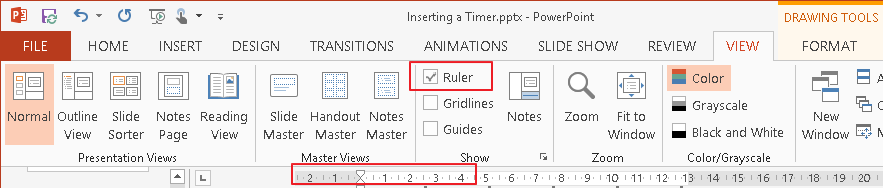
-
Napsauta muokattavaa kappaletta.
Huomautus: Kullakin tekstiobjektilla on omat sarkain- ja sisennysasetuksensa, joita voit hallita erikseen, joten yhteen tekstiruutuun lisäämäsi sarkaimet eivät vaikuta sarkainkohtiin toisissa tekstiruuduissa.
-
Napsauta viivainta siitä kohdasta, johon haluat lisätä sarkainkohdan. Ison L-kirjaimen muotoiset sarkainkohdat tulevat näkyviin viivaimessa sitä mukaa kuin napsautat.

-
Nyt voit liikuttaa kohdistinta näppäimistön sarkaimesta ja kirjoittaa sarkainkohtiin.
Vihje: Kun olet tyytyväinen sisennys- ja sarkainasetuksiin, joita käytät yhdessä kappaleessa, voit säästää aikaa levittämällä ne toisiin kappaleisiin muotoilusiveltimellä.
Voit myös muuttaa oletussarkainkohtia (harmaita neliömerkintöjä viivaimen alla) napsauttamalla ja vetämällä.
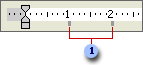

Sarkainkohtien tasauksen valitseminen
Joskus sinun ehkä tarvitsee tasata teksti oikealta tai keskeltä sarkainkohdan mukaan oletusarvoisen vasemmanpuoleisen tasaamisen sijasta. Tai jos haluat sisällyttää tuoreimmat tilastoluvut katsaukseesi, voit tasata numerot niin, että desimaalipilkut ovat aina samassa kohdassa.
Ennen oman sarkainkohdan lisäämistä voit vaihtaa sarkaintyypistä toiseen napsauttamalla työkalurivin vasemmalla puolella olevaa painiketta.

-

-

-

-

Nyt teksti, jonka lisäät ja jossa etenet sarkainta käyttäen, tasautuu oikein jokaisessa asettamassasi sarkainkohdassa.
Sarkainkohdan poistaminen
Jos et enää tarvitse jotain sarkainkohtaa, voit poistaa sen vetämällä sen alas viivaimesta.

Sarkainasetusten muuttaminen
Jos olet lisännyt vasemmalle tasaavan sarkainkohdan, mutta haluat muuttaa sen oikealle tai keskelle tasaavaksi, voit tehdä muutoksen Sisennykset ja välit -valikossa. Jos on vaikeaa päästä oikeaan kohtaan napsauttamalla viivainta, voit säätää sarkainten sijaintia myös tässä näkymässä.
-
Napsauta kappaletta hiiren kakkospainikkeella ja valitse Kappale.
-
Napsauta Kappale-välilehdestä Sarkaimet.
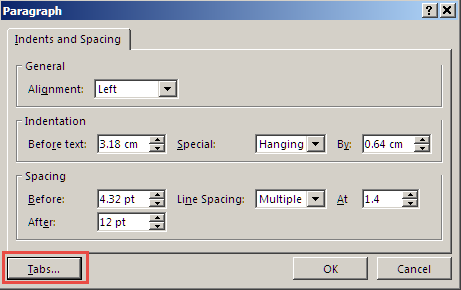
-
Muuta sarkaimen tasaussuuntaa napsauttamalla sen sarkainkohdan sijaintia, jonka asetuksia haluat vaihtaa, ja määritä sitten tasaus keskelle tai oikealle.
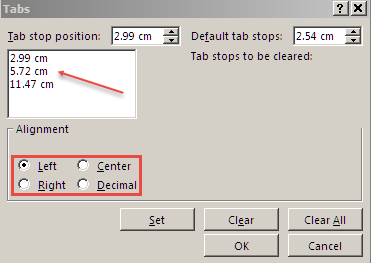
Huomautus: Tästä ohjaimesta voit lisätä uuden sarkainkohdan. Säädä vain arvoa Sarkain-kohdan määritysruudussa ja napsauta sitten Määritä.
Sisennysohjainten käyttö tekstin tasaamiseen
Sarkainkohtien täydentäjinä sisennysohjaimet auttavat säätämään tekstin tasausta kappaleen sisällä.
-
Muuta kappaleen sisennystä paikantamalla viivaimen vasemmassa päässä oleva pieni sarkaimen sisennyssäädin.

Siihen kuuluu kolme osaa:
-
Ylhäällä on käänteinen kolmio, joka määrittää kappaleen ensimmäisen rivin
-
Alhaalla on kolmio, jonka määrittää sisennyksen kappaleen kaikille muille riveille
-
Kolmioiden alla oleva ruutu siirtää sekä ylhäällä että keskellä olevia kolmioita suhteessa toisiinsa
-
-
Kun haluat kokeilla, mikä osa vaikuttaa mihinkin tekstin alueeseen, sijoita hiiriosoitin tekstiruudun sisällä olevaan kappaleeseen, liu’uta kutakin näistä rakenneosista pitkin viivainta ja tarkastele, miten se vaikuttaa tekstiin.
-
Valitse kappale tai kappaleet, joita haluat muokata. (Jokaisella tekstiobjektilla on omat välilehti- ja sisennysasetukset, joita voit hallita yksitellen.)
-
Valitse Muotoile-valikossa Kappale.
-
Valitse valintaikkunassa Välilehdet.
-
Määritä sarkainkohdan sijainti (tuumina mitattuna). Voit säätää arvoa asteittain ylä- tai alanuolinäppäimillä. Valitse myös tasaus (vasen, keski,oikea tai desimaali). Valitse sitten Aseta.
-
Toista vaihe 4 tarvittaessa lisäsarkainkohtien kohdalla. Kun olet valmis, valitse OK .
Katso myös
Riippuvan sisennyksen luominen tai poistaminen
Luettelomerkein varustetun tai numeroidun luettelon sisennyksen säätäminen viivaimen avulla










